Cum se mută eticheta „My Computer“ de pe bara de activități? Sunt sigur sută la sută că un număr foarte mare de cel puțin o dată, dar a crezut despre această problemă. De ce? Da, totul este simplu, panoul de control sa sa dovedit mult timp ca un instrument foarte convenabil și practic, care permite de a obține acces rapid la site-uri sau programe necesare.
De exemplu, dacă sunt înfundate în mod constant desktop diverse comenzi rapide sau documente și alte resturi din, care în timp a devenit mai greu să se uite aceeași „My Computer“ sau „coșul de cumpărături“, le deplasează pe bara de activități, se poate rezolva cu ușurință această problemă .

Deși, dacă ați încercat anterior să facă acest lucru, cu siguranță ați observat că, atunci când picătură eticheta „My Computer“ de pe bara de activități, acesta este convertit automat la ghidul de etichetă care a fost diferit de rezultatul dorit.
Apropo, puteți face acest lucru, care ar fi atunci când faceți clic pe pictograma se deschide o fereastra Explorer „My Computer“, dacă ar fi interesat să aibă un aspect aici.
Cel mai rapid mod de a muta „Recycle Bin“ sau „My Computer“ de pe bara de activități
De fapt, în mișcarea icoanei nu este nimic dificil de „My Computer“, de obicei, încercați doar pentru a muta majoritatea utilizatorilor pe comanda rapidă de sistem din bara de activități, care este convertit automat în „Explorer“.
De fapt, era necesar să se facă acest lucru.
- Apelați „My Computer“ elementul de meniu contextual și faceți clic pe „Create Shortcut“;

- Rezultatul ar trebui să apară o mai etichetă pe pictograma „My Computer“;
- Redenumiți sau eliminați caracterele suplimentare de comenzi rapide nou-create;
- Acum, alegerea unui loc de pe bara de activități, trece la eticheta;

Asta e tot, eticheta ar trebui să fie nici o problemă pentru a obține un punct de sprijin pe panoul, care va oferi acces mult mai ușor la obiect. Apropo, în ceea ce privește coș, atunci nu ai nevoie doar pentru a efectua toate aceleași acțiuni, și nimic mai mult.
Mutați „My Computer“ de pe bara de activități, creați manual o comandă rapidă
Dacă prin coincidență, nu poți sau nu ajunge pentru a utiliza prima opțiune, sau pur și simplu nu caută modalități simple, atunci, pentru tine, mai am o opțiune care nu exista probleme va muta toate comenzile rapide de pe bara de activități.
În acest caz, avem de a crea o comandă rapidă manual și apoi mutați-l la panoul.
- Deschideți meniul contextual, găsiți și faceți clic pe linia de „nou“, apoi sub elementul „scurtătură“;
- Câmpul de locație este nevoie de programul pus una dintre aceste linii:
- My Computer - coajă explorer.exe: MyComputerFolder
- Cumpărături - coajă explorer.exe: RecycleBinFolder
- Panou de control - control sau control.exe
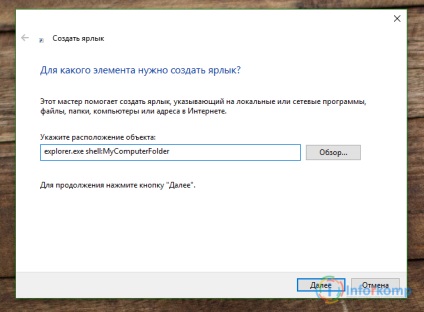
- În etapa următoare, da numele etichetei și a finaliza crearea sa, făcând clic pe „Finish“;
Ar trebui să vedeți noua etichetă de „calculator“, dar cu o pictogramă a conductorului. Conform dorinței puteți lăsa această pictogramă sau pentru a seta propriul.
- Cauzarea proprietăți ale comenzii rapide și vom găsi butonul „Change Icon“.

- Mai mult, în câmpul de căutare pictograma, copiați-l aici:% SystemRoot% \ System32 \ Shell32.dll. apoi făcând clic pe «Enter».

- Veți vedea o mare colecție de sistem de pictograme diferite din care selectați favorite și faceți clic pe butonul „OK“.
În principiu, această etichetă este pe deplin pregătită, acum rămâne puțin, doar mutați în locația dorită de pe bara de activități și verificați dacă acesta funcționează. Dacă totul funcționează așa cum este necesar, atunci ați făcut totul corect.